riniisparwati.com – Cara Membuat dan Membagikan Avatar di Facebook. Facebook kembali berinisiasi membuat penggunanya kian betah dengan fitur terbaru yang unik dan menarik, yaitu penggunaan avatar di FB.
Saat ada hal baru, biasa orang tertarik ingin mengikutinya sehingga menjadi viral, termasuk penggunaan avatar di FB.
Avatar di facebook sendiri menghiasi timeline dengan beragam gambar lucu dan menggemaskan, wajar saja banyak ingin tahu bagaimana cara bikin dan membagikannya di akun fb.
Nah, untuk anda yang penasaran cara buat avatar di FB dan apa saja aplikasi yang diperlukan, silakan simak baik-baik tutorialnya berikut ini.
Baca juga: arti banned di instagram.
Daftar Isi Artikel
Aplikasi Untuk Buat Avatar Di FB
Saat saya coba membuat avatar di fb via PC, Komputer, dan Laptop, tidak saya temukan menu untuk membuat avatar.
Avatar ini memang hanya bisa dibuat via aplikasi android saja, atau aplikasi di iPhone.
Jadi syaratnya anda memang harus menggunakan aplikasi di ponsel.
Untuk dapat membuat avatar di FB, yang harus dilakukan adalah:
- Download dan install aplikasi facebook resmi.
- Jika sudah ada di smartphone, silakan update aplikasi untuk mendapatkan fitur terbaru dari facebook ini.
Jika langkah di atas sudah dicoba, tapi fitur avatar masih belum muncul di facebook, bisa coba dengan clear data di menu pengaturan smartphone.
Atau uninstall dan install ulang aplikasi facebook di hp anda.
Cara Bikin Avatar Di Facebook

Fitur ini sebenarnya sudah ada di Amerika sebelumnya, hanya saja baru ramai di Indonesia awal September.
Padahal, penggunaan Avatar pada FB sudah ada sejak Mei.
Proses membikin avatar pada facebook sebenarnya gak susah, karena menunya sudah ada di aplikasi facebook.
Berikut ini langkah-langkah cara membuat avatar di FB:
- buka aplikasi facebook yang telah ada di hp anda.
- login ke akun facebook.
- di bagian atas halaman facebook, tekan simbol tiga garis (kayak = tapi tiga garis).
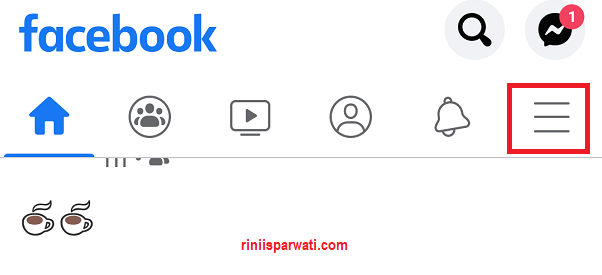
cara membuat avatar di facebook - scroll ke bawah sampai ketemu tulisan See More, klik See More.
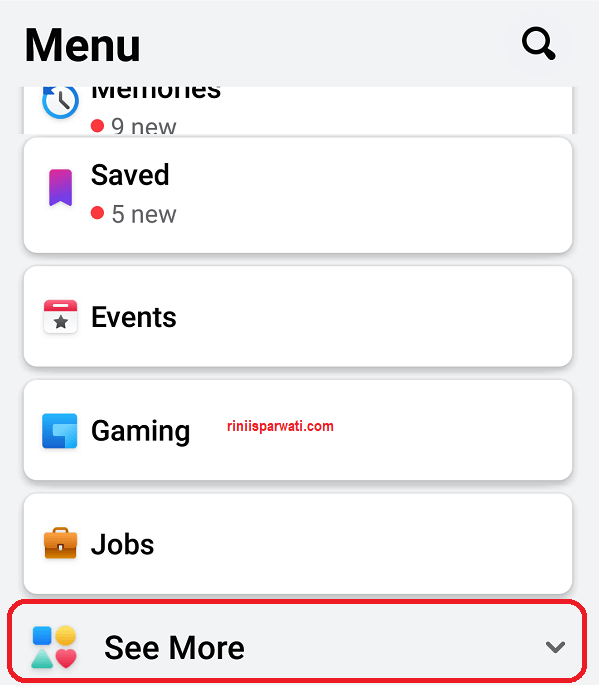
cara bikin avatar pada facebook - Klik Avatar.
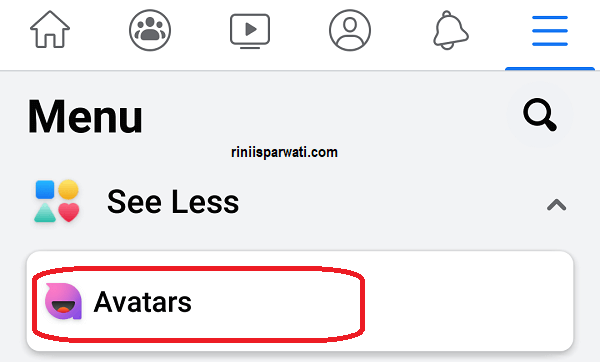
pembuatan avatar via aplikasi facebook - select skin (warna kulit) lalu next.
- select hair (tipe rambut).
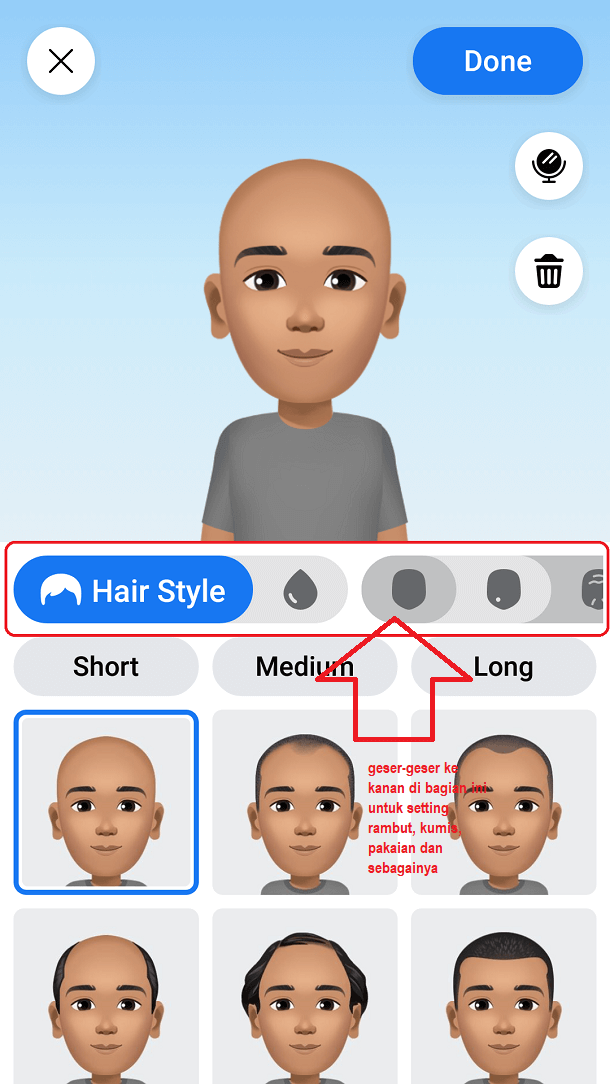
cara edit gambar avatar pada facebook - geser-geser bagian pengaturan selanjutnya seperti face shape (bentuk muka), compexion, lines, eye shape (bentuk mata), warna mata, make up, bentuk alis, warna alis, bindi, kacamata, hidung, mulut dan warnanya, kumis, jenggot, dan seterusnya.
- Jika sudah semua silakan tekan Done.
- Intinya klik next dan done saja, lalu edit-edit.
- Jika sudah, silakan bagikan di feed facebook.
- Silakan berkreasi untuk menghasilkan avatar yang paling cocok dengan profil anda.
Video Pembuatan Avatar Di Aplikasi FB
Silakan lihat contoh di video berikut:
Mudah-mudahan membantu.
Mencoba Facebook Lite Untuk Buat Avatar
Selain menggunakan aplikasi facebook, saya juga mencoba membuat facebook lite di ponsel saya.
Kemudian saya mencoba membuat avatar via facebook lite.
Saya coba tekan garis 3 seperti di atas, lalu scroll ke bawah, ternyata tidak saya temukan menu Avatar.
Demikian juga saat saya coba lewat facebook web di komputer atau laptop saya.
Ternyata juga gak bisa untuk membuat avatar di sana.
Jadi, baru bisa lewat aplikasi facebook saja, tidak bisa via facebook lite dan website fb.
Membagikan Avatar Pada Facebook
Setelah selesai edit avatar, lalu klik Done dan next, akan keluar pilihan untuk share avatar.
Nah, pilih saja share avatar di feed fb anda.
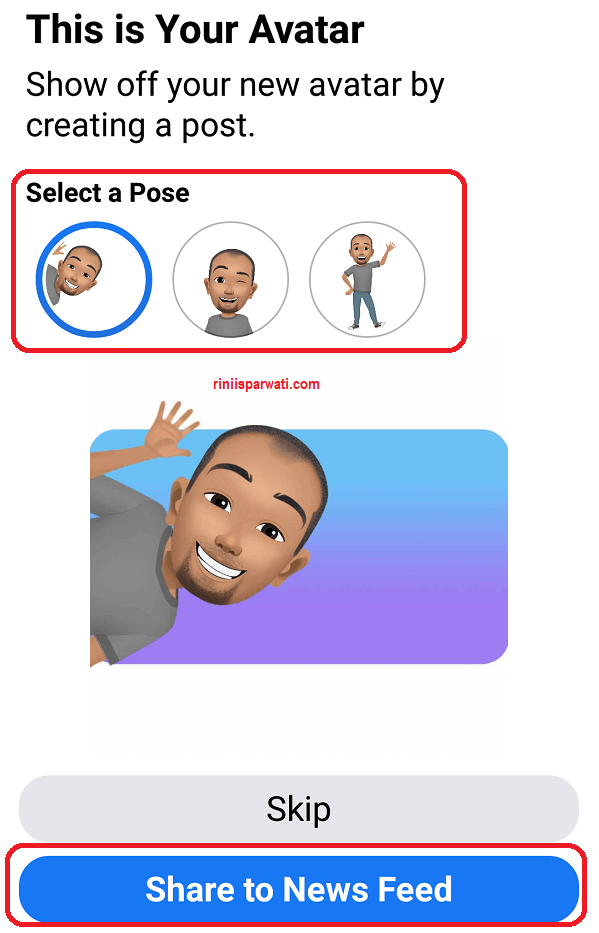
Bisa juga pilih menu pengaturan lainnya untuk dikirimkan ke WA, facebook message, dan pesan lainnya.
Gak susah kok bikin avatar di fb, hanya pilih dan edit sesuai pilihan yang ada di aplikasi.
Anak kecil juga bisa hehehe.
Next-next dan pilih aja intinya.
Kesimpulan
Avatar di FB baru bisa dibuat via aplikasi facebook, tidak bisa lewat situs fb di PC, komputer, laptop atau ponsel.
Silakan download dulu aplikasi facebook resmi jika anda akan membagikan avatar anda.
Demikian tutorial cara membuat dan membagikan avatar di facebook. Baca juga: arti follback di Instagram.